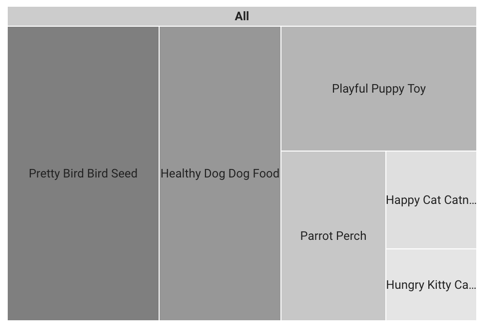Los gráficos de rectángulos muestran los datos organizados en jerarquías de dimensiones. Por ejemplo, puedes utilizar un gráfico de rectángulos para mostrar el promedio de ventas anuales de cada artículo de una categoría de producto, desglosado por subcategoría y por su lugar en la jerarquía de productos.
Gráficos de rectángulos de Looker Studio
Los datos de un gráfico de rectángulos se muestran en una estructura de árbol como un conjunto de rectángulos anidados. Cada rama puede tener subdivisiones (o no) y deriva de una principal, excepto la primera, que no deriva de ninguna. Cada ramificación se muestra en forma de rectángulo, cuyo tamaño y color se ajusta a los valores de los datos. En un gráfico, los tamaños y los colores de un rectángulo guardan relación con los del resto.
Los Treemaps son una buena herramienta de generación de hipótesis que puede ayudarle a exponer la importancia relativa de las distintas entidades, así como la relación entre ellas.
Ejemplos de gráficos de rectángulos
El gráfico de rectángulos siguiente muestra el número de artículos que vende una tienda de productos para mascotas online. Las etiquetas de las ramificaciones proceden de las dimensiones Departamento y Artículo.
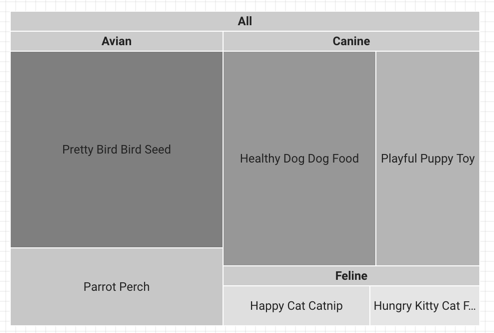
Aquí vemos cómo se organizan los datos subyacentes de este gráfico:
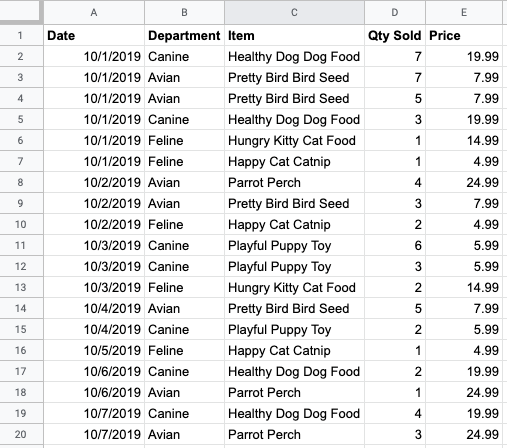
Añadir el gráfico
Añade un gráfico nuevo o selecciona uno que ya tengas. A continuación, usa el panel Propiedades para configurar las propiedades de las pestañas Configuración y Estilo del gráfico, que sirven para configurar los datos y el estilo del gráfico, respectivamente.
Configurar los datos del gráfico
Las opciones de la pestaña Configuración del panel Propiedades determinan cómo se organizan y muestran los datos del gráfico.
Fuente de datos
Una fuente de datos conecta un componente con el conjunto de datos subyacente.
- Para cambiar la fuente de datos del gráfico, haz clic en el nombre de la que estás utilizando.
- Para ver o editar la fuente de datos, haz clic en el icono
 Editar fuente de datos. Para ver este icono, debes tener al menos el permiso de lector.
Editar fuente de datos. Para ver este icono, debes tener al menos el permiso de lector. - Para ver los datos de varias fuentes en el mismo gráfico, haz clic en Combinar datos. Más información sobre cómo combinar datos
Dimensión
Las dimensiones son categorías de datos. Los valores de una dimensión (es decir, los datos que contiene) son nombres, descripciones u otras características de una categoría.
Desglosar información
Esta opción aparece en los gráficos que la admiten.
Desglosar información permite que los usuarios vean otros niveles de detalle en un gráfico. Al activar el interruptor Desglosar información, cada dimensión que añadas se convertirá en otro nivel de detalle. Más información sobre el desglose de información en gráficos
Niveles que mostrar
La opción Niveles que mostrar determina la granularidad del gráfico. Por ejemplo, en el gráfico de la sección Ejemplos de gráficos de rectángulos de esta página, la opción Niveles que mostrar tiene el valor 2, por lo que se muestran dos niveles de detalle (Departamento y Artículo).
Si asignas el valor 1 a la opción Niveles que mostrar, el gráfico solo mostrará un nivel de detalle (Departamento).
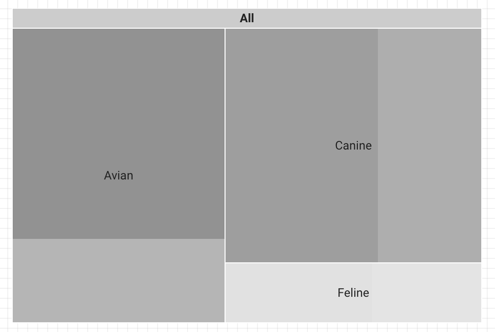
¿Cuál es la diferencia entre Desglosar información y Niveles que mostrar?
La opción Desglosar información te permite centrarte en un nivel específico de detalle, mientras que la opción Niveles que mostrar permite elegir cuántos niveles de detalle aparecen en el gráfico de rectángulos. Por ejemplo, a continuación se muestra el resultado de desglosar un gráfico. Observa cómo se muestra solo un nivel de detalle, pero esta vez es el nivel de la dimensión Artículo.
Ejemplo de gráfico de rectángulos con Desglosar información activado (informe solo disponible en inglés).
Métrica
Esta opción muestra los datos de las métricas desglosados en función de la dimensión seleccionada. Por ejemplo, un gráfico con datos de ventas anuales se podría desglosar por la dimensión Región de ventas para mostrar las ventas por región, o bien usar la dimensión ID de empleado para mostrar las ventas por empleado.
Métricas opcionales
Para añadir métricas opcionales, activa el interruptor Métricas opcionales y selecciona las que quieras en el selector de campos Añadir métrica. También puedes hacer clic en las métricas de la lista de campos del panel Datos y colocarlas en el selector Métricas opcionales.
Controles deslizantes de métricas
Activa el interruptor Controles deslizantes de métricas para añadir un control de este tipo al gráfico.
Campos
Las opciones de Campos te permiten elegir cómo colorear el gráfico de árbol. Seleccione Métrica o Dimensión para colorear el gráfico treemap según los campos de métrica o de dimensión que haya definido. De forma predeterminada, los gráficos de mapa de árbol se colorean por Métrica. El ajuste Campos determina las opciones disponibles en el ajuste Colorear según de la pestaña Estilo.
También puede elegir otra métrica para el ajuste Etiqueta secundaria y mostrar los valores de esa métrica en el gráfico de mapa de árbol.
Filtro
Los filtros determinan los datos que se muestran en el componente incluyendo o excluyendo los valores que especifiques. Más información sobre las propiedades de filtros
Entre las opciones de filtro se incluyen las siguientes:
- Nombre del filtro: haz clic en un filtro para modificarlo. Coloca el cursor sobre el nombre del filtro y haz clic en X para eliminarlo.
- Añadir filtro: haz clic en esta opción para crear un filtro en el gráfico.
Dimensión de periodo
Esta opción se muestra si la fuente de datos tiene una dimensión válida de fecha.
La dimensión del periodo se utiliza como base para limitar el periodo del gráfico. Por ejemplo, se usa si defines una propiedad de periodo en el gráfico o si los lectores del informe emplean un filtro por periodo para limitar el intervalo de tiempo.
Filtro de periodo predeterminado
El filtro por periodo predeterminado te permite definir el intervalo de tiempo de un gráfico concreto.
Las opciones de filtro de periodo predeterminado son las siguientes:
- Automático: usa el periodo predeterminado, que viene definido por la fuente de datos del gráfico.
- Personalizado: puedes usar el widget de calendario para seleccionar un periodo personalizado para el gráfico.
Más información sobre cómo usar fechas y horas
N.º total de filas
Los gráficos de rectángulos pueden mostrar entre 5 y 5000 filas de datos.
Agrupar el resto
Activa el interruptor Agrupar el resto para agregar los resultados que estén fuera del límite de Número de series especificado en una serie que tendrá la etiqueta Otros. Si está habilitada, la opción Agrupar el resto te permite comparar otras series con el contexto de los resultados restantes.
Interacciones con gráficos
Si la opción Multifiltro está habilitada en un gráfico, este funcionará como un control de filtros. Puedes filtrar el informe haciendo clic o arrastrando el ratón por el gráfico. Más información sobre el multifiltro
Definir el estilo del gráfico
Las opciones de la pestaña Estilo controlan la presentación y el aspecto del gráfico.
Título del gráfico
Activa el interruptor Mostrar título para añadir un título al gráfico. Looker Studio puede generar un título automáticamente o puedes crear uno personalizado para el gráfico. También puedes personalizar el estilo y la ubicación del título.
Generar automáticamente
Esta opción está habilitada de forma predeterminada. Si la opción Generar automáticamente está habilitada, Looker Studio genera un título basado en el tipo de gráfico y los campos que se usan en él. El título generado automáticamente se actualizará si cambia el tipo de gráfico o modifica los campos que se usan en el gráfico.
Para añadir un título personalizado al gráfico, introdúcelo en el campo Título. Se desactivará el ajuste Generar automáticamente.
Opciones de título
Si la opción Mostrar título está habilitada, puedes usar las siguientes opciones de título:
- Título: proporciona un campo de texto en el que los editores del informe pueden introducir un título personalizado para el gráfico.
- Conjunto de fuentes: define el tipo de fuente del texto del título.
- Tamaño de la fuente: define el tamaño de la fuente del texto del título.
- Color de la fuente: define el color de la fuente del texto del título.
- Opciones de estilo de fuente: aplica negrita, cursiva o subrayado al texto del título.
- Arriba: coloca el título en la parte superior del gráfico.
- Abajo: coloca el título debajo del gráfico.
- Izquierda: alinea el título a la izquierda del gráfico.
- Centrar: centra el título del gráfico horizontalmente.
- Derecha: alinea el título a la derecha del gráfico.
Gráfico de rectángulos
Estas opciones controlan la apariencia del gráfico de árbol:
- Mostrar encabezado de los rectángulos: muestra u oculta los rectángulos principales.
- Color del encabezado de los rectángulos: define el color del encabezado de los rectángulos. Este ajuste aparece cuando la opción Mostrar encabezado de rama está habilitada.
- Mostrar escala: cuando está habilitada, muestra la escala de valores de los colores de las ramas. Este ajuste aparece cuando se selecciona la opción Gradiente en Colorear según.
- Radio del borde: define el radio del borde de las ramas. Cuanto mayor sea el valor, más redondeados serán los bordes de las ramas.
Colorear según
Estas opciones controlan el color de los datos:
- Un solo color: si se selecciona esta opción, la serie de datos se muestra en diversos tonos de un mismo color. Si no se selecciona, el gráfico se muestra en varios colores, en función del tema del informe. Puedes definir colores específicos con el selector de color.
- Valores de dimensiones: esta opción asigna a cada valor de dimensión del gráfico el color especificado en la leyenda Gestionar colores de valores de dimensiones. El ajuste Colores de las dimensiones permite que los datos siempre se muestren con los mismos colores, independientemente de dónde aparezcan en el gráfico. Esta opción solo aparece cuando se selecciona Dimensión en el ajuste Campos de la pestaña Configuración.
- Habilitar varios tonos: cuando este ajuste está habilitado, las ramas se muestran en diferentes tonos de los colores definidos en el mapa Gestionar colores de valores de dimensiones, según el valor de la dimensión de la rama. Esta opción aparece cuando se selecciona Valores de las dimensiones.
- Gradiente: esta opción asigna a cada rama varios tonos del ajuste Valor de color máximo, con la opción de mostrar la escala de valores correspondiente. Además, puede personalizar los colores definidos para Valor de color medio y Valor de color mínimo. La opción Gradiente solo aparece cuando se selecciona Métrica en el ajuste Campos de la pestaña Configuración.
Etiqueta
Estas opciones definen el estilo, el tamaño y el color de la fuente, así como el formato del valor del texto del gráfico:
- Familia de fuentes: define el tipo de fuente de la leyenda.
- Tamaño de la fuente: define el tamaño de la fuente de la leyenda.
- Color de la fuente: define el color de la fuente de la leyenda.
- Mostrar etiquetas de datos como: define los datos que se muestran en las etiquetas de las ramas. Las opciones que se pueden seleccionar dependen del tipo de campo, si lo hay, que se haya definido en el ajuste Etiqueta secundaria de la pestaña Configuración. Las opciones de etiquetas de datos incluyen las siguientes:
- Ninguno: muestra las ramas sin etiquetas de datos.
- Solo dimensión: muestra los valores de dimensión de cada rama.
- Dimensión y métrica (valor): muestra los valores de dimensión y métrica de cada rama.
- Dimensión y métrica (porcentaje): muestra el valor de la dimensión y el porcentaje del valor de la métrica en comparación con el total de los valores de la métrica del gráfico.
Leyenda
Estas opciones determinan la posición y la apariencia de la leyenda del gráfico:
- Mostrar leyenda: si está habilitada, muestra la leyenda del gráfico.
- Posición: define la posición de la leyenda.
- Alineación: define la alineación de la leyenda con respecto a la posición seleccionada.
Alinear leyenda con cuadrícula: define la alineación de la leyenda con la posición de la cuadrícula, en lugar de con el título.
Número máximo de líneas: define el número de líneas que utiliza la leyenda. Si el número de series necesita más líneas, los elementos adicionales podrán mostrarse haciendo clic en las flechas < y >.
Familia de fuentes: define el tipo de fuente de la leyenda.
Tamaño de la fuente: define el tamaño de la fuente de la leyenda.
Color de la fuente: define el color de la fuente de la leyenda.
Fondo y borde
Estas opciones controlan la apariencia del contenedor de fondo del gráfico:
- Fondo: define el color de fondo del gráfico.
- Opacidad: define la opacidad del gráfico. Con una opacidad del 100 %, se ocultan completamente los objetos situados detrás del gráfico. Si la opacidad es del 0 %, el gráfico será invisible.
- Color del borde: define el color del borde del gráfico.
- Radio del borde: añade bordes redondeados al fondo del gráfico. Cuando el radio es 0, las esquinas de la forma del fondo son de 90°. Si el radio del borde es de 100°, la forma es circular.
- Grosor del borde: define el grosor de la línea del borde del gráfico.
- Estilo del borde: define el estilo de la línea del borde del gráfico.
- Añadir borde sombreado: añade una sombra a los bordes inferior y derecho del gráfico.
Encabezado del gráfico
El encabezado del gráfico permite a los lectores realizar varias acciones con el gráfico, como exportar datos, agregar o desglosar información, u ordenarlo. Las opciones del encabezado del gráfico son las siguientes:
- Encabezado del gráfico: controla dónde aparece el encabezado del gráfico. Las opciones del encabezado del gráfico son las siguientes:
- No mostrar: las opciones del encabezado no aparecerán nunca. Ten en cuenta que los lectores del informe siempre pueden acceder a las opciones haciendo clic con el botón derecho en el gráfico.
- Mostrar siempre: las opciones del encabezado aparecerán siempre.
- Mostrar al colocar el cursor (opción predeterminada): aparecen tres puntos verticales cuando colocas el cursor sobre el encabezado del gráfico. Haz clic en ellos para acceder a las opciones del encabezado.
- Color de fuente del encabezado: define el color de las opciones del encabezado del gráfico.
Restablecer el tema del informe
Haga clic en Restablecer el tema del informe para restablecer la configuración del gráfico con la del tema del informe.